爱思助手转换视频格式的操作流程, 爱思助手转换视频格式的操作,困扰着很多新手伙伴。在此,笔者讲述爱思助手转换视频格式的操作过程。给不懂的朋友看看吧。
打开爱思助手软件,点击“工具箱-视频转换”进入视频转换界面;
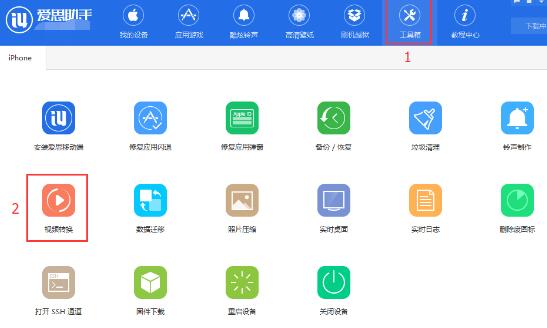
点击“添加视频”按钮或将视频拖到列表中;
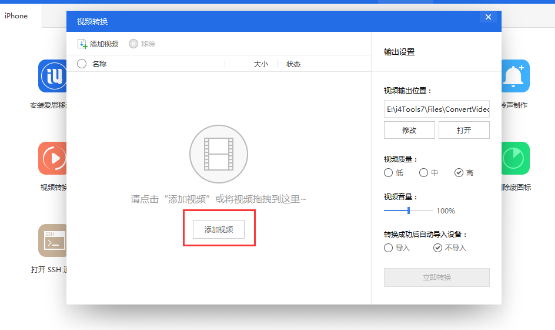
在列表中选择要转换的视频,点击“立即转换”;
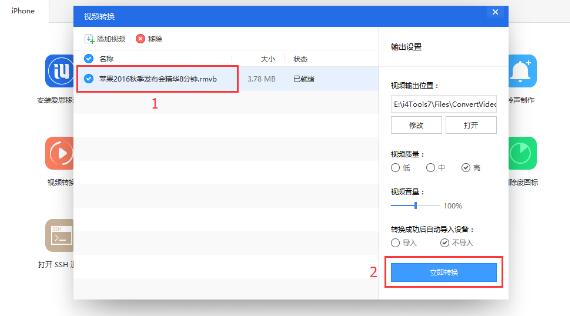
转换成功后,点击“打开”即可查看视频存储位置,只需将视频导入移动设备即可。
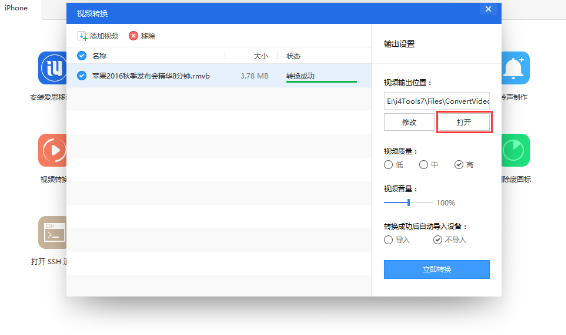
以上是边肖带来的爱思助手转换视频格式的操作流程。让我们一起学习。相信可以帮助到一些新用户。
爱思助手转换视频格式的操作流程,以上就是本文为您收集整理的爱思助手转换视频格式的操作流程最新内容,希望能帮到您!更多相关内容欢迎关注。
